
Urang sadayana parantos biasa pikeun moto jadwal, dokumén, halaman Buku sareng seueur, tapi pikeun sababaraha alesan pikeun "édtra tina gambar-gambar, masih aya anu cocog pikeun ngedit, Masih gambar, masih diwajibkeun.
Utamana sering nambihan poto ka téks, budak sakola sareng murid anu aya santai. Éta alam, kumargi aya anu bakal nulis balik atanapi ngetik téks, nyaho yén aya metode anu langkung mirah. Ieu bakal lempeng ide upami anjeun tiasa ngarobih gambar ka téks dina hiji kode Microsoft, éta leres program ieu teu teu terang kumaha carana ngawangun file teks.
Hiji-hijina jalan pikeun "Tempat" téks ti file JPE (JEEP) ka kecap nyaéta pikeun ngenalkeun program pihak katilu, teras ti aya ékspor.
Téks ngakuan
Abbyy Finereader leres mangrupikeun program pangenal téks anu paling populer. Éta mangrupikeun fungsi utama produk ieu anu urang tiasa dianggo pikeun tujuan urang - ngarobah poto kana teks. Ti tulisan dina situs kami anjeun tiasa janjangkeun langkung seueur ngeunaan kamungkinan abby rider rider, ogé kumaha cara ngundeur program ieu upami henteu dipasang dina PC Anjeun.
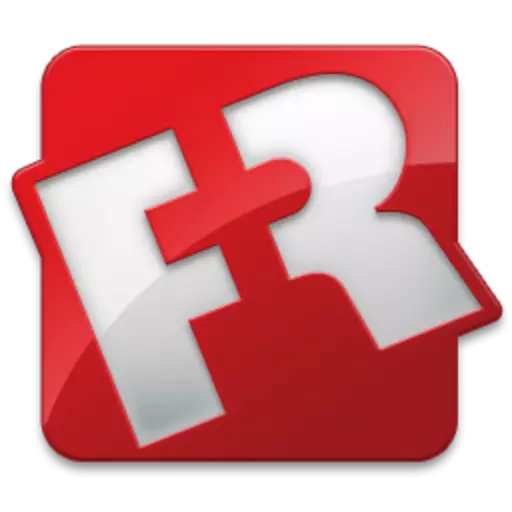
Pangenal téks nganggo Fineryader Abbyy
Ku ngundeur program éta, dipasang deui dina komputer sareng ngajalankeun. Tambihkeun gambar ka jandela, téks dimana anjeun hoyong ngenol. Anjeun tiasa ngadamel pentingna, tapi anjeun tiasa klik tombol "Buka" panilai dina tulbar kontak, teras pilih file grafik anu dipikahoyong.
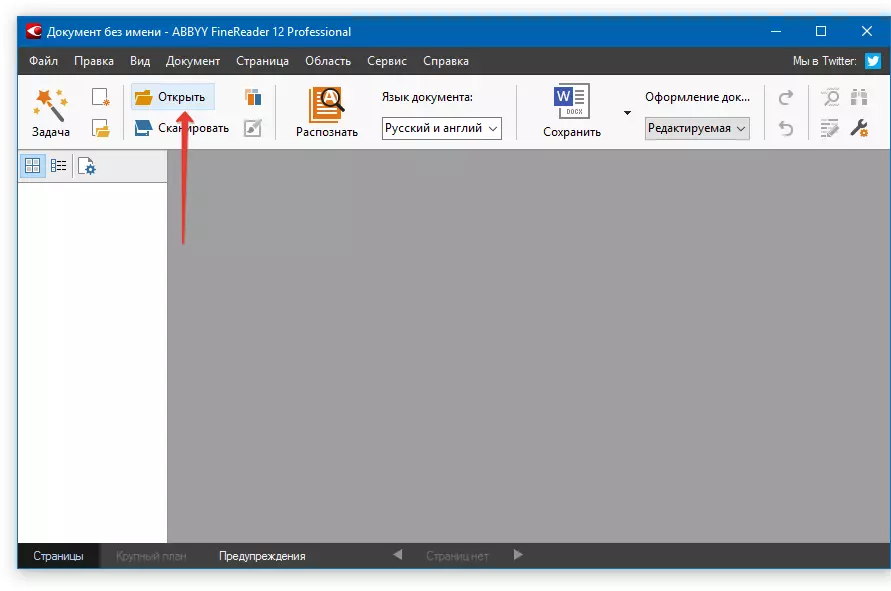
Ayeuna klik tombol "Ngasihkeun" sareng ngantosan dugi ka Prerver Rerancar Geser sareng ngahapus sadaya téks tina éta.
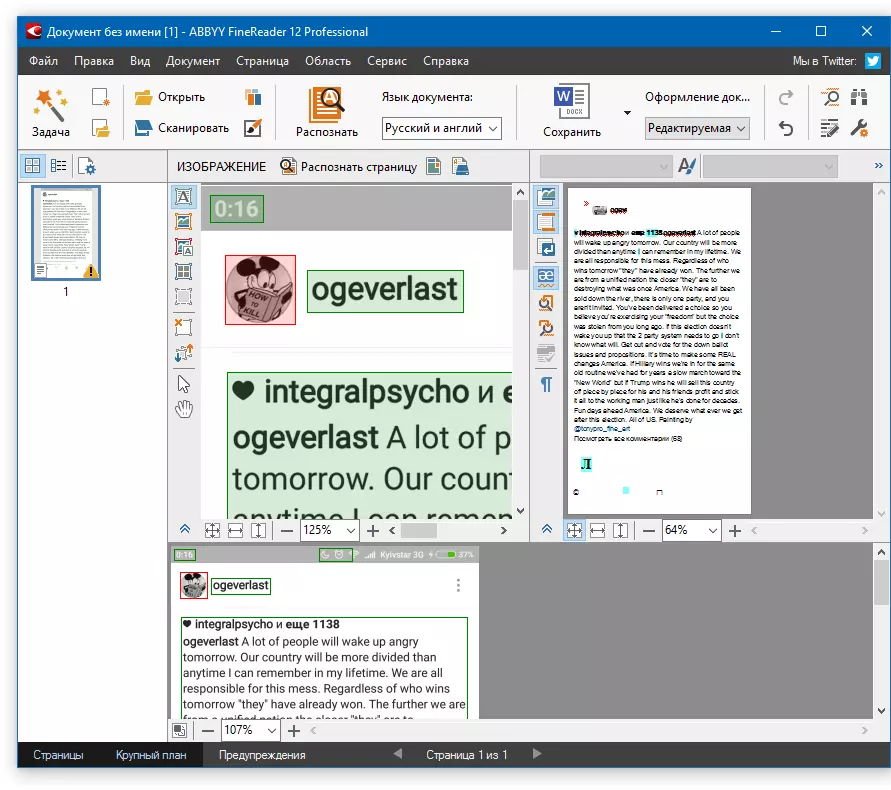
Selapkeun téks dina dokumén sareng ékspor
Nalika finerieader ngenalkeun téks, éta tiasa dialihkeun sareng disalin. Anggo beurit pikeun nyorot téks, pencét "CTRL + C" pikeun nyalin éta.
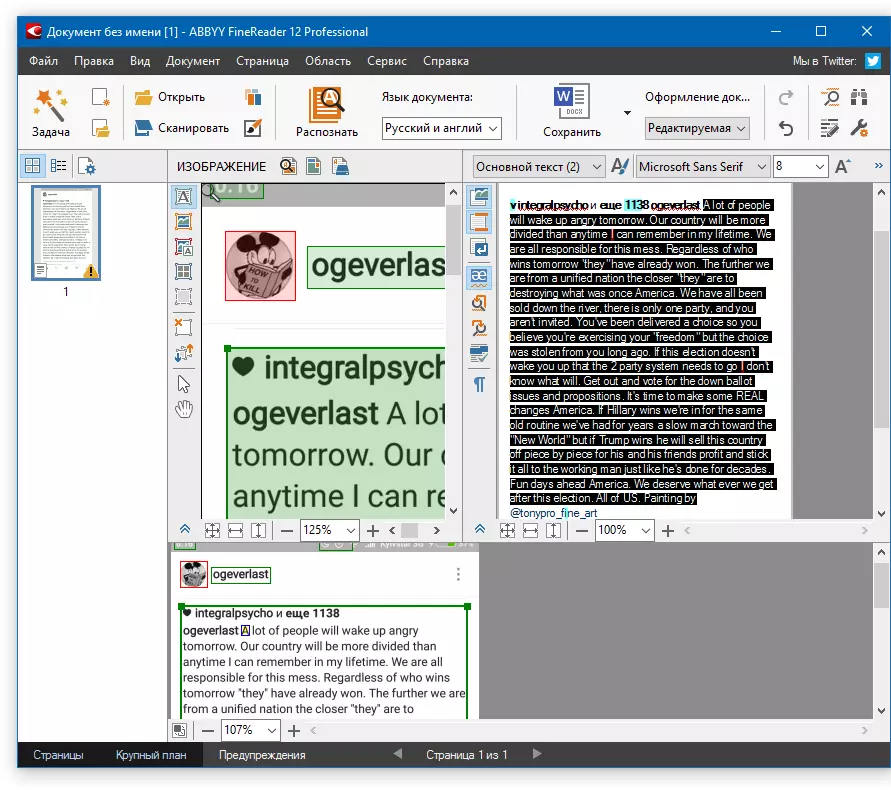
Ayeuna dibuka daptar usaha Microsoft turelel téks di jerona, anu ayeuna ngandung dina panyangga tukeur. Jang ngalakukeun ieu, pencét tombol "Ctrl + v" dina keyboard.
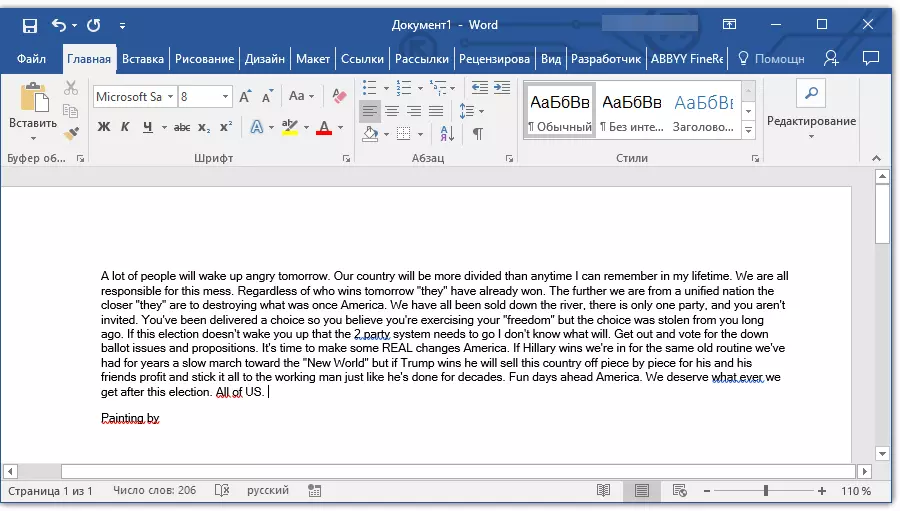
Pangirasan: Nganggo konci panas dina kecap
Salian tétélaon skins / nyelapkeun téks tina hiji program ka program anu sanés, pamaca eBBI ngamungkinkeun anjeun pikeun ngekspor téks anu diakui ku aranjeunna Dover. Naon anu diperyogikeun pikeun ngalakukeun ieu? Sagalana sederhana:
- Pilih format anu dipikahoyong (Program) dina ménu tangtung, lokas dina panel aksés gancang;
- Pencét item ieu sareng nunjukkeun tempat nyimpen;
- Atur nami kanggo dokumén anu diekspor.
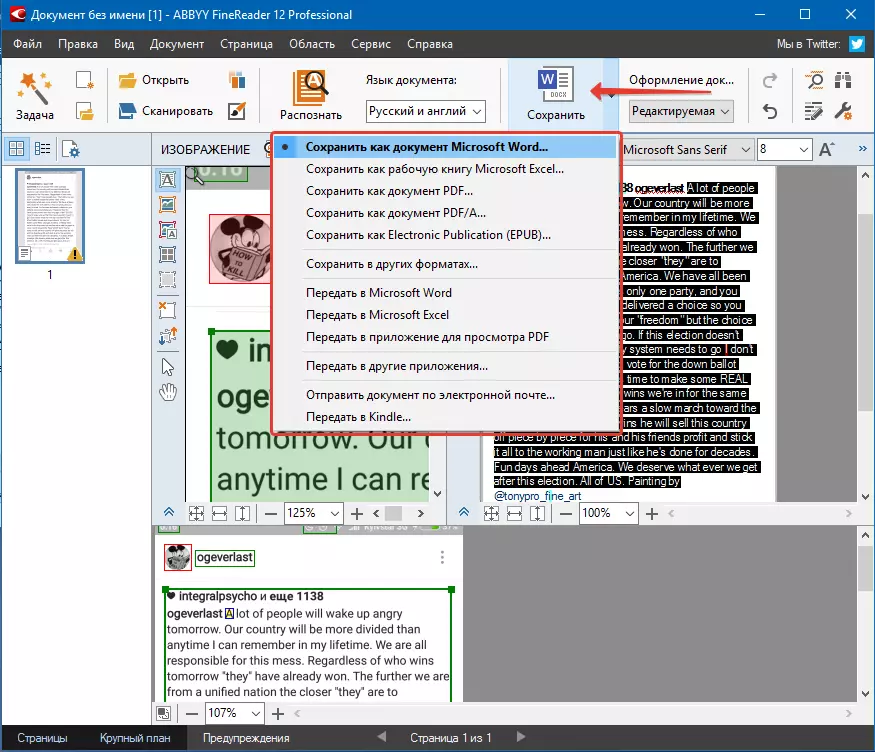
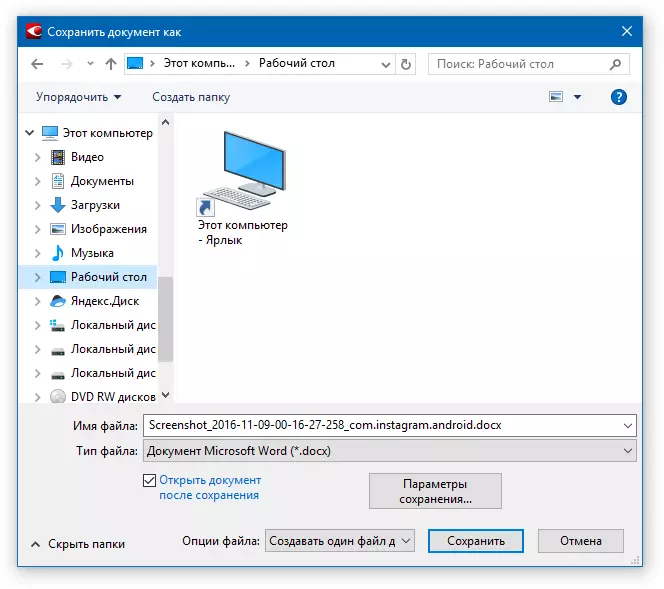
Saatos téks diselapkeun atanapi dijedaan ka kecap, anjeun tiasa éditan, robih gaya, font sareng pormat. Bahan kami ngeunaan topik ieu bakal ngabantosan anjeun.

Catetan: Dina dokumén anu diékspor bakal ngandung hiji teks anu diaku ku program, bahkan yén anjeun henteu kedah diperyogikeun, atanapi hiji anu henteu katelah leres.
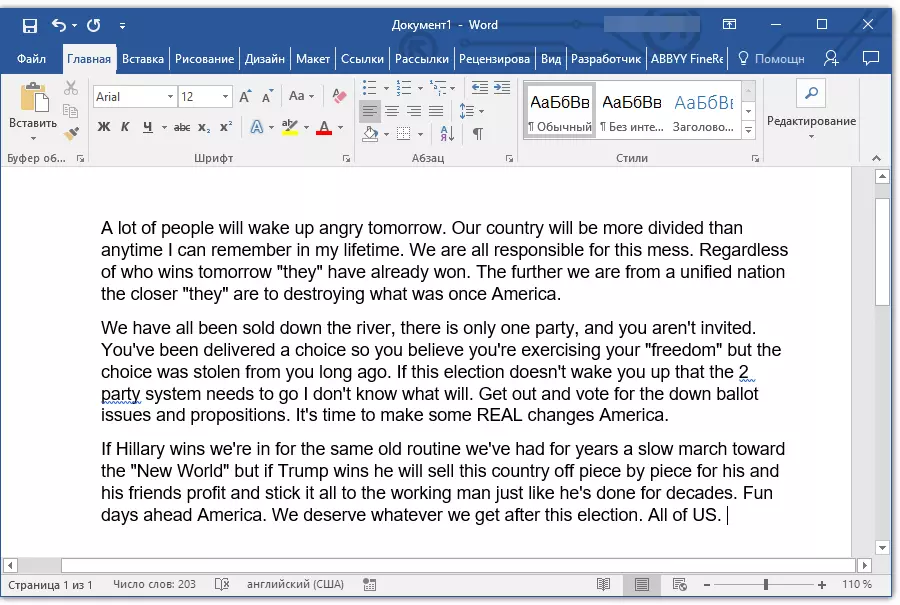
Pangirasan: Format téks dina MS kecap
Palajaran video pikeun téks diarjemén tina poto dina file kecap
Transformasi téks dina poto dina dokumen kecap online
Upami anjeun teu hoyong undeuran sareng masang program pihak pihak katilu dina komputer, ngarobah gambar anu nganggo téks pikeun dokumén téks tiasa online. Jang ngalampahkeun ieu, henteu seueur layanan wéb, tapi anu pangsaéna pikeun urang, eta ngadukung online, anu maknerasi tina kamampuan software anu dihurungkeun dina karya na sami dina karya na.
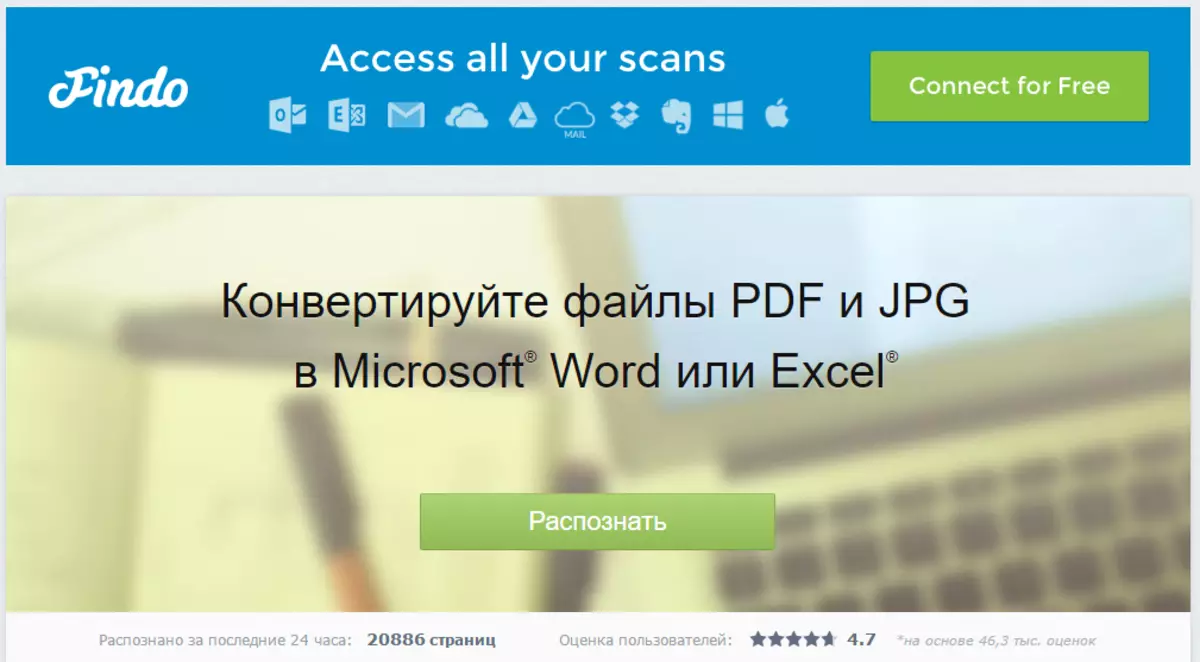
Abby fasereader online.
Pindah ka tautan di luhur sareng nuturkeun léngkah ieu:
1. Asup ka situs nganggo profil Facebook, Google atanapi Microsoft sareng mastikeun data anjeun.
Catetan: Upami teu aya pilihan nunjukkeun anjeun, anjeun kedah ngaliwat prosedur pendaptaran lengkep. Dina hal naon waé, ieu teu langkung hese laksanakeun tibatan dina situs sanés.
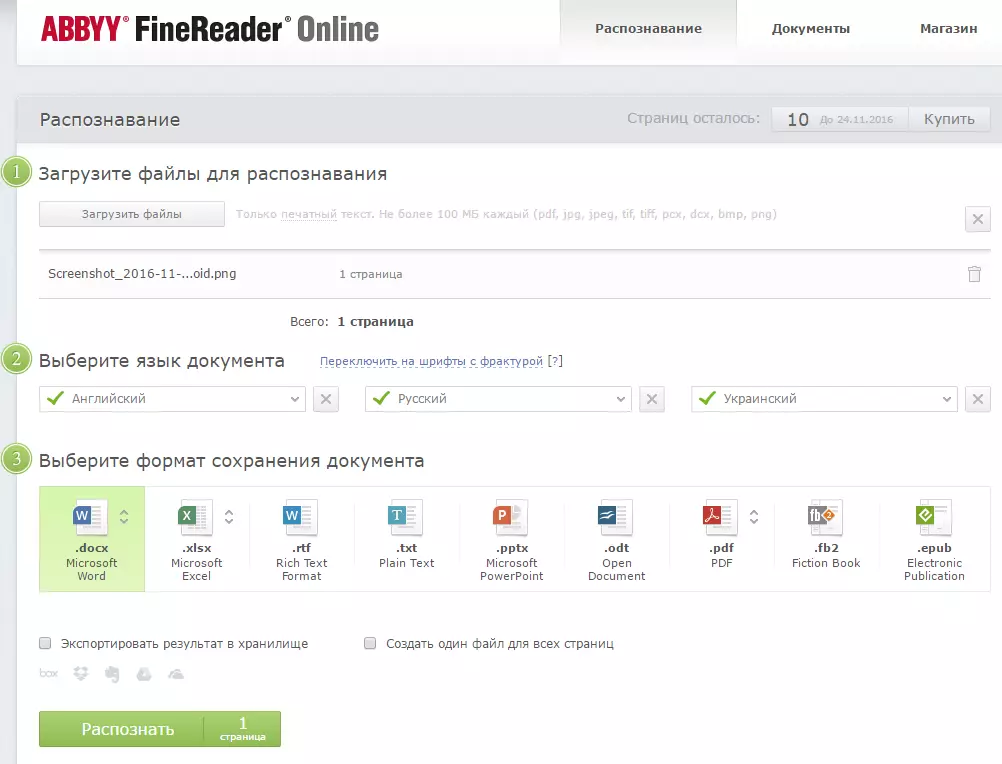
2. Pilih "Ngoloskeun" dina kaca utama sareng unduh gambar kana situs kalayan téks anu dihapus.
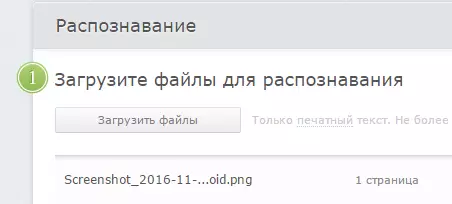
3. Pilih basa dokumen.

4. Pilih format anu anjeun badé nyimpen téks anu diakui. Dina kasus urang, ieu dokér, Microsoft kecap.
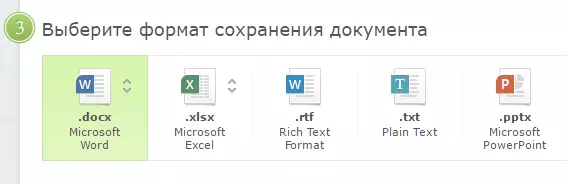
5. Klik tombol "Ngakuan" sareng tunggu dugi ka layanan nyeken file sareng ngarobih kana dokumén téks.
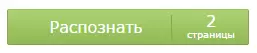
6. Simpen, langkung pas, Unduh file nganggo téknologi éta.

Catetan: Padamelan Online Finereader online ngamungkinkeun henteu ngan ngahemat dokumén téks dina komputer, tapi ogé di ngékspor kana fasilitas neundeun sareng jasa sanés. Aya kalebet kotak, Glopbox, Microsoft OnGrosn, Google Drive sareng Evernote.
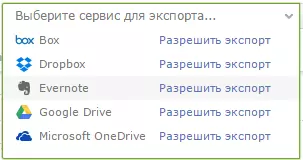
Saatos file éta disimpen dina komputer, anjeun tiasa mukaana nganggoana terus edit, edit.
Dina ieu, sadayana, tina tulisan ieu anu anjeun diajar kumaha narjamahkeun téks kana kecap. Sanaos buruan yén program ieu henteu tiasa ngegat ieu, éta mangrupikeun tugas anu saderhana, pikeun ngalakukeun ieu sareng sofwér pihak katilu - eby khusus. Atanapi jasa online umum.
